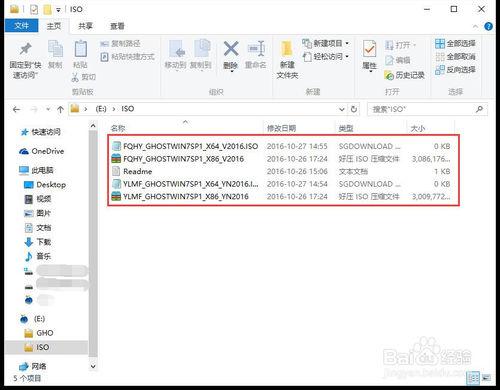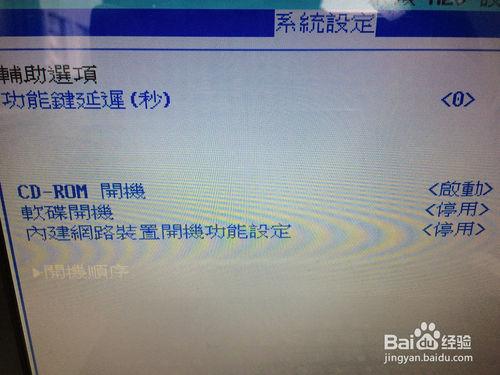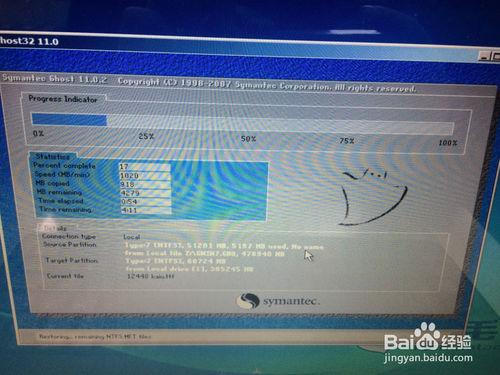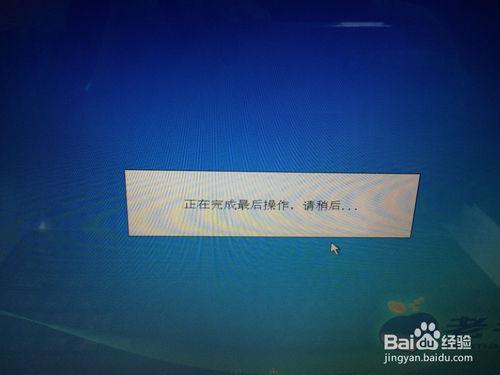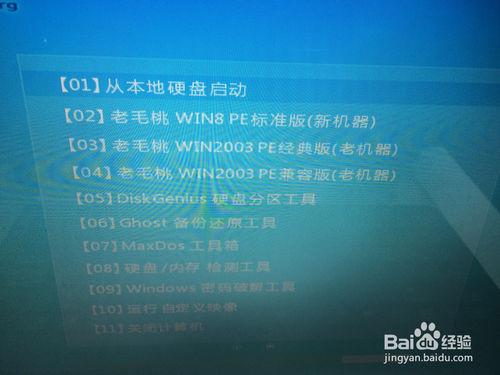有很多朋友在操作電腦時一時不慎導致電腦無法開機或系統損壞,拿到修電腦的地方都要收取幾十塊錢的修理費。下面,小龍就給大家講講如何用U盤啟動盤自己重灌系統。
準備工作:
首先,自己用清空的U盤製作一個WINPE 啟動盤,並下載好一兩個適合自己電腦的系統,存放在U盤的合適位置,如圖所示。
4 u盤啟動盤製作工具及方法?
如何從U盤啟動電腦:
將U盤插入電腦的USB介面中,然後啟動電腦;按下啟動鍵後立刻快速點選電腦鍵盤上的“F10”按鍵,進入後臺系統設定介面,如圖所示。
通過上下左右方向鍵選中“系統設定”屬性,並找到“開機順序”選項,點選鍵盤上“Enter”鍵,如圖所示。
通過鍵盤上的“F5”、“F6”按鍵,將U盤啟動設定為第一啟動項,如圖所示
如何安裝系統:
設定好以後,確定並退出,接著重新啟動電腦,即可來到U盤啟動盤的介面,我們選擇“WINPE 2003 相容版”系統,如圖所示。
開機後,在彈出對話方塊的“映像檔案路徑”中點選“瀏覽”找到需要安裝的系統ISO檔案,並點選下方“確定”按鈕,開始安裝,如圖所示。
接著,我們就可以看到系統開始自動安裝,安裝過程中我們不需要有任何操作,只需要等待新系統安裝完成提示。
整個安裝過程包括系統安裝、驅動安裝、軟體安裝等!
安裝完成後,我們要重新啟動電腦,按“F10”進入後臺系統設定,將第一啟動項設定回本地系統而非U盤WINPE,這樣一來,電腦就可以正常啟動運行了。
注意事項
安裝好系統,一定要將後臺的第一啟動項設定會本地系統!
系統安裝過程中一定要保證電源供電,切不可中途斷電!